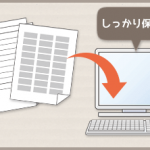講座紹介
MOS(Microsoft Office Specialist)はOfficeの利用スキルを証明できる資格で、科目はOfficeとバージョンにより異なります。
MOS2016の試験形式はMOS2010やMOS2013とは異なり、マルチプロジェクトと呼ばれる形式で5個から7個のプロジェクトで構成されています。
プロジェクトごとに1つの文書(ファイル)が開き、そのファイルに対していくつかの編集を行いながら解答を進めていく方式となり、より実務に近いスタイルとなりました。
MOS PowerPoint2016は、プレゼンテーションの作成や管理、図形やSmartArtの挿入、画面切り替え効果やアニメーション効果の適用など一般的に広く使われる機能から出題されます。
本講座では、これらの出題範囲を試験内容に沿いながら本試験でのアドバイスと説明、さらに実務での効率良い操作方法なども交えてわかりやすく解説しています。
MOS合格を目指す方はもちろん、WordやExcelは使えるけど、PowerPointはあまりよくわからないという方、仕事でさらに資料配布やプレゼンで使いこなしたいという方、社内でもパソコンスキルをアピールできますので是非おすすめの講座です。
また、Officeはリリースされるたびに新機能も加わり、画面表示や操作手順も変化しています。
以前のバージョンMOS2003やMOS2007で取得された方にも、変化していくOfficeに躊躇なく対応できるように、是非MOS 2016講座も学習しましょう。
受講後は模擬テストプログラムで実際の試験さながらに操作の練習ができますので、弱点を克服し、安心して試験に挑んでいただけます。
テキスト:「Microsoft Office Specialist攻略問題集PowerPoint2016(日経BP社)」